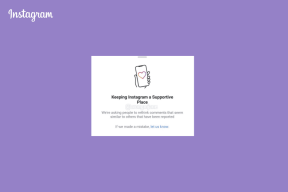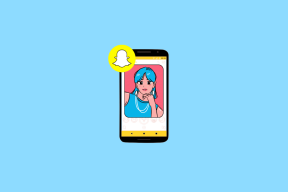9 הדרכים המובילות לתקן את התרוקנות הסוללה בטלפונים של סמסונג גלקסי
Miscellanea / / March 26, 2022
משתמשי טלפון סמסונג גלקסי רבים מתלוננים על חיי הסוללה הנמוכים מהממוצע. גם זה, מבלי לבדוק את ההגדרות והאפשרויות שהם משתמשים בהם מדי יום. אבל לפעמים, יש בעיה אמיתית בטלפון. במקום להתרוצץ מסביב עם מטען קיר או מקור אנרגיה, אתה יכול לנסות את הפתרונות שלנו לתיקון ריקון הסוללה בטלפונים של סמסונג גלקסי.

מלבד דפוס השימוש שלך, מספר גורמים משפיעים על חיי הסוללה של טלפון ה-Galaxy שלך. בואו נבין אותם ונבצע שינויים רלוונטיים.
1. בדוק את השימוש בסוללה
ראשית, עליך לבדוק אילו אפליקציות אחראיות לצריכת סוללה גבוהה בטלפון הגלקסי שלך. ברגע שתמצא את האשם מאחורי ריקון הסוללה הפתאומי, תוכל לנקוט באמצעים הדרושים כמו מניעת שימוש בנתוני רקע או הסרה.
שלב 1: החלק למעלה ופתח את תפריט מגירת האפליקציות.
שלב 2: מצא את אפליקציית ההגדרות עם סמל גלגל השיניים ופתח אותה.

שלב 3: גלול מטה אל טיפול בסוללה ובמכשיר.
שלב 4: בחר סוללה והקש על גרף השימוש מהתפריט הבא.

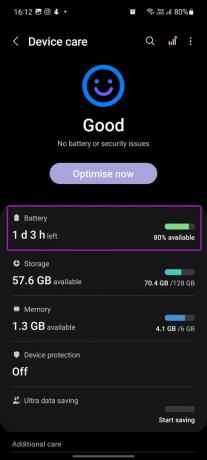
שלב 5: אתה יכול לבדוק פירוט מפורט על האפליקציות שצורכות סוללה מאז הטעינה המלאה האחרונה.
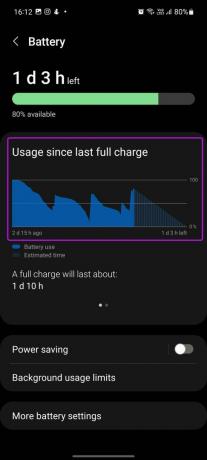

אם אתה מבחין בריקון סוללה חריג מאפליקציית צד שלישי ספציפית, תחילה תצטרך לבדוק את חנות Google Play אם יש עדכון כלשהו בהמתנה. במקרה שאתה לא משתמש באפליקציה הזו הרבה, שקול להסיר אותה.
עיין במדריך שלנו בנושא שירותי Google Play מרוקנים את הסוללה אם זו הבעיה בטלפון הגלקסי שלך.
2. בצע אופטימיזציה של טלפון סמסונג
סמסונג מציעה תוסף מובנה לטיפול במכשיר להסרת קבצים לא רצויים/שאריות, לשפר את ניהול הזיכרון ולמטב את הסוללה לביצועים טובים יותר. בצע את השלבים הבאים כדי להשתמש בו ביעילות.
שלב 1: הפעל את אפליקציית ההגדרות בטלפון סמסונג גלקסי שלך.
שלב 2: בחר בתפריט טיפול בסוללה ובמכשיר.


שלב 3: הקש על כפתור בצע אופטימיזציה כעת והממשק ה-One של הטלפון יבדוק שימוש גבוה בסוללה, יתקן קריסות אפליקציה ויסגור אפליקציות ברקע.
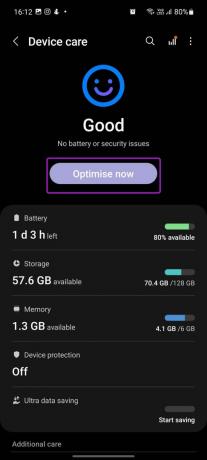
3. הפעל את הגנת התקן
קבצים מזיקים וזדוניים בטלפון ה-Galaxy שלך עלולים להוביל לריקון הסוללה. ממשק משתמש אחד מגיע עם פונקציית הגנת התקן להסרת וירוסים ותוכנות ריגול. כך תוכל להפעיל את זה.
שלב 1: פתח את ההגדרות בטלפון שלך.
שלב 2: נווט אל תפריט הטיפול בסוללה ובמכשיר.

שלב 3: בחר הגנת מכשיר והקש על הפעל מהתפריט הבא.
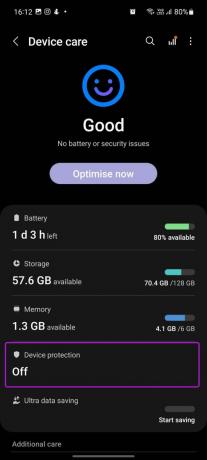
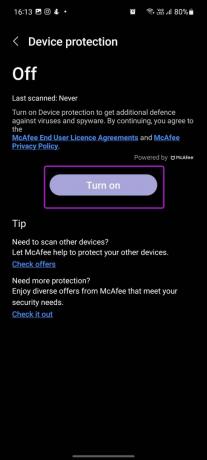
4. בדוק שירותי מיקום
עם תוכנת One UI 4 מבוססת אנדרואיד 12, תוכל לבדוק אילו אפליקציות מבקשות נתוני מיקום כל הזמן ברקע. אתה יכול לבדוק את רשימת האפליקציות ולעצור אפליקציות לא רלוונטיות מגישה למיקום.
שלב 1: פתח את הגדרות סמסונג והקש על מיקום.
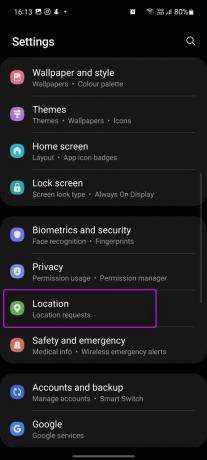
שלב 2: ראה לאילו אפליקציות הייתה גישה למיקום לאחרונה.
שלב 3: בחר אפליקציה לא רלוונטית ובחר באפשרות 'אפשר רק תוך כדי שימוש באפליקציה'.
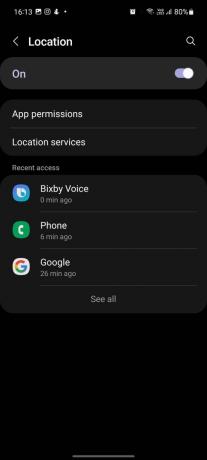

במידת הצורך, תוכל להשבית את החלפת 'השתמש במיקום מדויק', ואפילו לנתק את האפליקציה מהגישה למיקום לחלוטין.
המיקום המדויק שימושי רק עבור יישומי נסיעה, שירותי מפות ותוכנות משלוחי מזון.
5. השתמש במצב כהה
טלפונים רבים של סמסונג גלקסי מגיעים עם תצוגת AMOLED. מסכים אלה ידידותיים לסוללה כאשר הטלפון משמש במצב כהה. זה מביא לחיי סוללה טובים יותר באופן שולי.
שלב 1: הפעל את הגדרות סמסונג.
שלב 2: פתח את תפריט התצוגה.

שלב 3: בחר במצב כהה.

ממשק משתמש אחד יחיל מצב כהה בכל התוכנה, אפליקציות ברירת המחדל ואפליקציות נתמכות אחרות.
6. השבת את התצוגה תמיד
בזמן תמיד בתצוגה שימושי להצעת מידע חיוני כגון תאריך, שעה, אזור טביעות אצבע, התראות ועוד במסך הנעילה, הוא יכול להשפיע על חיי הסוללה של הטלפון שלך.
ההערכה היא שה-AOD (Always On Display) צורך בסביבות 1% סוללה לשעה בטלפון שלך. בן לילה, אנחנו מדברים על 8%-10% שימוש בסוללה רק בגלל AOD פעיל בטלפון. בואו נשבית את זה.
שלב 1: פתח את הגדרות Samsung ופתח את תפריט מסך הנעילה.
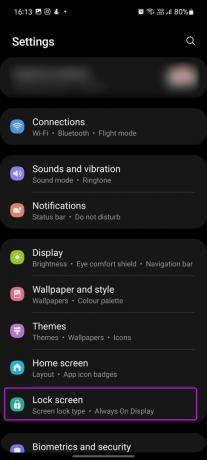
שלב 2: השבת את החלפת מצב תמיד בתצוגה.
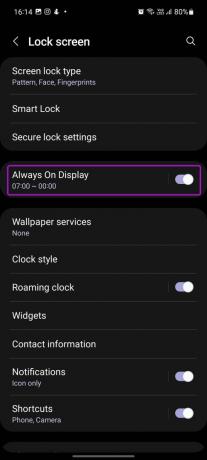
אם אינך רוצה להשאיר את Always On Display מופעל כל הזמן, תוכל גם לתזמן זאת. כך, אתה יכול להשאיר AOD דולק במהלך שעות העבודה, ולכבות אותו בלילה.
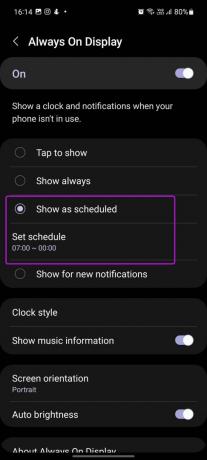
מהגדרות Samsung, פתח את מסך הנעילה ובחר תמיד בתצוגה. הקש על הצג כמתוכנן והגדר את זמני ההתחלה והסיום.
7. שנה את רזולוציית התצוגה
זה חל על מכשירי הדגל של גלקסי בלבד. אם בבעלותך Galaxy S21 Ultra, S22 Ultra או סדרת Fold, יש לך אפשרות להקטין את רזולוציית התצוגה מ-QHD (Quad HD) ל-FHD (Full HD) ו-HD+. אנחנו יודעים שזה לא הפתרון האופטימלי, אבל זה בהחלט עוזר עד שתבינו את הסיבה שגורמת לריקון הסוללה.
שלב 1: פתח את הגדרות Samsung ובחר בתפריט תצוגה.
שלב 2: הקש על רזולוציית המסך.

שלב 3: בחר HD+ או FHD+ מהתפריט הבא.
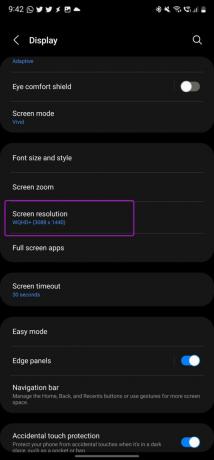
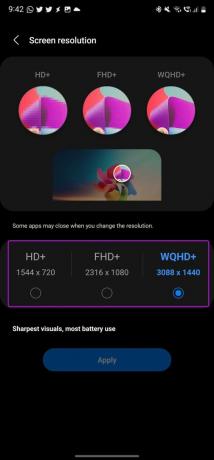
אולי תבחין בפחות חדות בתמונות, אבל השינוי יבטיח תוספת סוללה מסוימת.
8. שנה את קצב רענון התצוגה
סמסונג גם מאפשרת לך להפחית את קצב הרענון מ-90Hz או 120Hz ל-60Hz סטנדרטי כדי לקבל יותר חיי סוללה. אם אתה בסדר ומקריב את חלקות התוכנה והתחושה הנוחה של הממשק, אתה יכול לשנות את קצב רענון המסך מתפריט ההגדרות.
שלב 1: פתח את תפריט ההגדרות בטלפון שלך.
שלב 2: בחר תצוגה ופתח את החלקות תנועה.

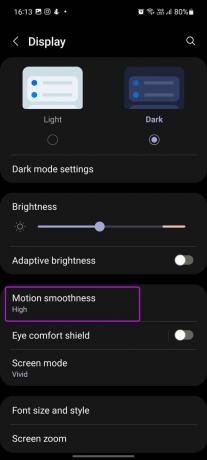
שלב 3: הקש על רגיל ולחץ על כפתור החל בתחתית.
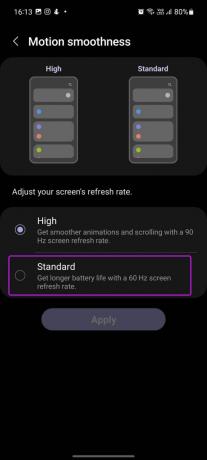
9. היצמד למטענים מוסמכים
בעקבות צעדיה של אפל, סמסונג הסירה מתאמים מסמארטפונים של ספינות הדגל. אם רכשת לאחרונה טלפון גלקסי חדש, עליך להימנע משימוש במתאמים זולים מספקי צד שלישי לא ידועים. היצמד למטענים מאושרים של סמסונג או קבל מתאם מיצרניות מטענים נחשבות כמו Anker, Aukey, Belkin ואחרים. בסופו של יום, עדיף לך להשתמש במטען משלה של סמסונג לביצועי טעינה אמינים וטובים יותר כדי לנהל את חיי הסוללה של הטלפון.
קבל חיי סוללה מוצקים בטלפון ה-Galaxy שלך
אם אתה עדיין מתמודד עם ריקון סוללה חריג בטלפון ה-Galaxy שלך לאחר ביצוע הפתרון שהוזכר לעיל, אנו ממליצים לבקר במרכז השירות המורשה הקרוב ביותר כדי לאבחן את הטלפון שלך. האם שמת לב לשיפורים בחיי הסוללה לאחר ביצוע השיטות שלמעלה? שתף את החוויה שלך בתגובות למטה.
עודכן לאחרונה ב-22 במרץ, 2022
המאמר לעיל עשוי להכיל קישורי שותפים שעוזרים לתמוך ב-Guiding Tech. עם זאת, זה לא משפיע על שלמות העריכה שלנו. התוכן נשאר חסר פניות ואותנטי.

נכתב על ידי
פרת' עבד בעבר ב-EOTO.tech כשסיקר חדשות טכנולוגיות. כרגע הוא מתמחה ב-Guiding Tech וכותב על השוואת אפליקציות, מדריכים, טיפים וטריקים לתוכנה וצולל עמוק לתוך פלטפורמות iOS, Android, macOS ו-Windows.